wox是否安装了。比如QQ我们开机必登一个软件,他比您电脑自带的快速启动工具要方便、快速wox可以快速的找到您需要的程序并打开运行wox配合插件甚至可以打开网页、翻译单词等。wox(开源快速启动工具),使用wox的开源技术十分迅速并高效的查找到您需要的文件并打开。欢迎来快盘软件园下载体验。
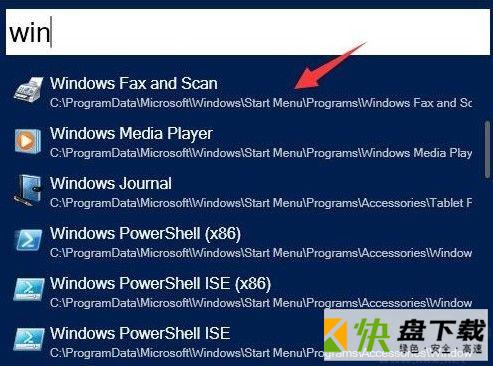
wox软件特色
1.软件不仅能够快速的搜索程序,还可以显示文件的位置,用来查看软件也是不错的选择
2.他比您电脑自带的快速启动工具要方便、快速
3.Wox快捷启动工具软件!它可以搜索你电脑上的程序/文件,通过快捷键呼出搜索框,输入少量字母快速匹配出对应软件并启动。配合插件甚至可以打开网页、翻译单词等。
4.wox可以快速的找到您需要的程序并打开运行
wox软件功能
1.同样是在Wox里键入settings 并回车进入设置界面,Plugins 一页中便是你目前安装的插件。你可以在这里启用/禁用或者设置你的插件。你可以在这里找到 Wox 的插件下载,下载回来的是 。 wox 格式的文件,直接拖放到 Wox 的搜索框上,软件就会提示你是否安装了。
2.Wox 的网页搜索功能是可以让用户自己为某个搜索引擎设置一个关键字。举个简单例子,如果用户经常使用百度搜索。那么用户就可以在Wox的设置里的 Web Search 选项中,点击 Add 增加这么一个选项(URL为http://www。 baidu。 com/s?wd={q}):
3.改软件打开以后会自动隐藏在电脑的小桌面上,也就是时间、日期、输入法的位置
4.wox是一款能够快速启动软件的工具
5.可以将Wox看作一个高效的本地快速搜索框,通过快捷键呼出,然后输入关键字来搜索程序进行快速启动,或者搜索本地硬盘的文件,甚至是通过一些插件的功能实现单词翻译、关闭屏幕、查询剪贴板历史、查询编程文档、查询天气等更多功能。
wox软件亮点
1.wox能够支持英文搜索、网站、汉字搜索、字母搜索
2.该软件支持热键的设置,默认设置的热键是'ALT'+'空格',同时按下可以隐藏搜索栏,再次按下可以呼出搜索栏
3.一开始使用 Wox 时,你会发现,除了开始菜单里面有的程序能搜索到之外,自己的一些绿色软件或者安装到非默认目录的软件都找不到。这时你可以在 Wox 里输入 settings 回车或托盘图标右键选择 Settings 进入设置界面,然后在 Programs中按 Add 按钮添加你的软件所在的文件夹。
4.增加程序的搜索目录:
5.Wox 的网页搜索功能是可以让用户自己为某个搜索引擎设置一个关键字。举个简单例子,如果用户经常使用百度搜索。那么用户就可以在Wox的设置里的 Web Search 选项中,点击 Add 增加这么一个选项(URL为http://www。 baidu。 com/s?wd={q}):
6.网页搜索功能:
7.wox的界面非常简单,就是只有一个搜索框
8.如下图,Type 一般选择 Portable 开头的那项,然后在 Location 里输入目录路径,BounsPoint 是优先级,默认填0即可。设置后退出并重启 Wox 即可生效。
9.这样,你便可以通过在 Wox 搜索框里输入「bd 关键字」进行百度搜索。同理,你也可以增一个淘宝搜索、必应搜索,或者任何其他你所需要打开的网站,网址中的{q}是代表你输入的关键字,发挥你的想象力吧。
wox使用说明
下载完成后解压压缩包并点击exe文件进入软件,软件开启成功后会在桌面右下角显示一个图标,显示该图标便代表开启成功
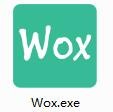

开启完成后便可以输入您需要的文件名或者关键字进行搜索,wox将显示该文件所在的目录供用户查找使用
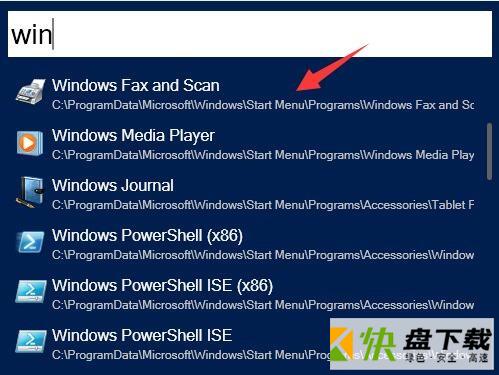
还可以快速启动软件,搜索您希望开启的软件名,搜索完成后点击该行便可以快速启动该软件
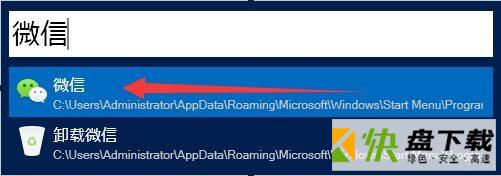
该软件的占用内存十分小,不需要使用时可以通过“热键”进行隐藏,软件默认设置的热键是“ALT”+“空格”,同时按下可以隐藏搜索栏,再次按下可以呼出搜索栏
也可以根据用户的喜好进行“热键”修改
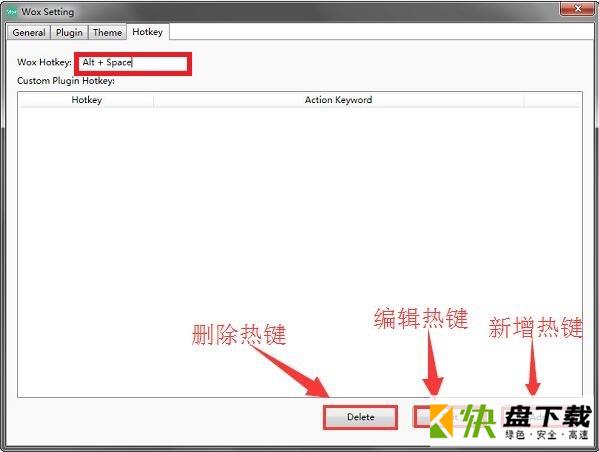
wox是一款十分强大的软件,马上下载使用吧!
更新日志
新功能:
添加一个隐藏/移除托盘图标的设置(3dac6fd)
增加了对HiDPI UWP图标的支持(#1515)
解决办法:
对于很长的字符串,跳过拼音输入法的计算,减少内存的使用。(7 fe01f0)
尊重字体设置(#2186)
重新索引时跳过损坏的文件夹(#2004)
重写ImageLoader,现在图像相关的动作应该更稳定。(# 1836)
多语言支持:
挪威博克马尔(#2184)
增加了意大利(# 2143)
葡萄牙语(巴西)(第2119位)
增加了塞尔维亚(# 2029)
更新日语(# 1982)
wox更新日志
优化了启动页面
整体视觉优化
修复线上已知bug








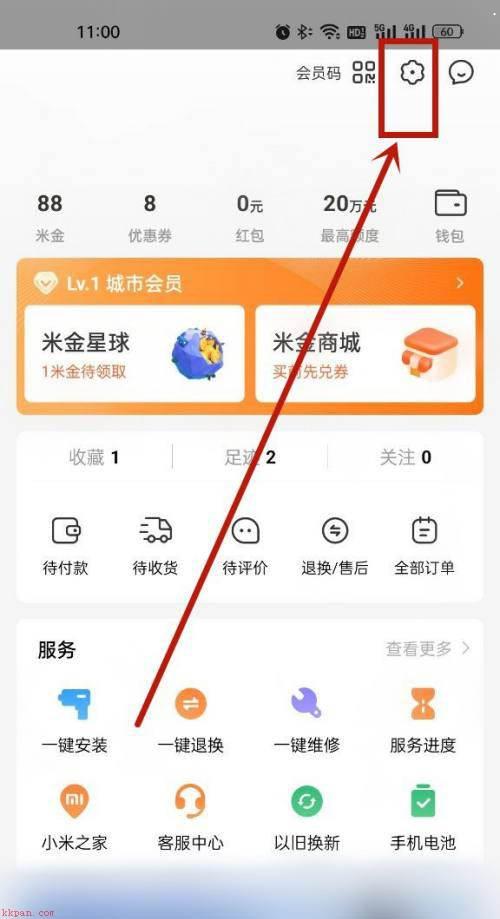









 360电脑专家下载
360电脑专家下载 RAM Booster下载
RAM Booster下载 HomeGuard系统监控软件
HomeGuard系统监控软件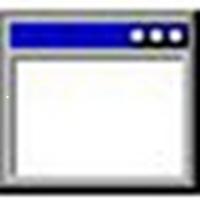 sxstrace.exe工具
sxstrace.exe工具 maxdos工具箱
maxdos工具箱 矮人DOS工具箱下载
矮人DOS工具箱下载 超级DOS工具箱
超级DOS工具箱 雨林木风DOS工具箱
雨林木风DOS工具箱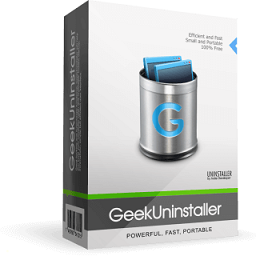 极客卸载软件下载
极客卸载软件下载